Dodawanie dokumentu KP/KW
Dodawanie dokumentu KP/KW
Dodawanie dokumentów KP/KW możliwe jest z poziomu: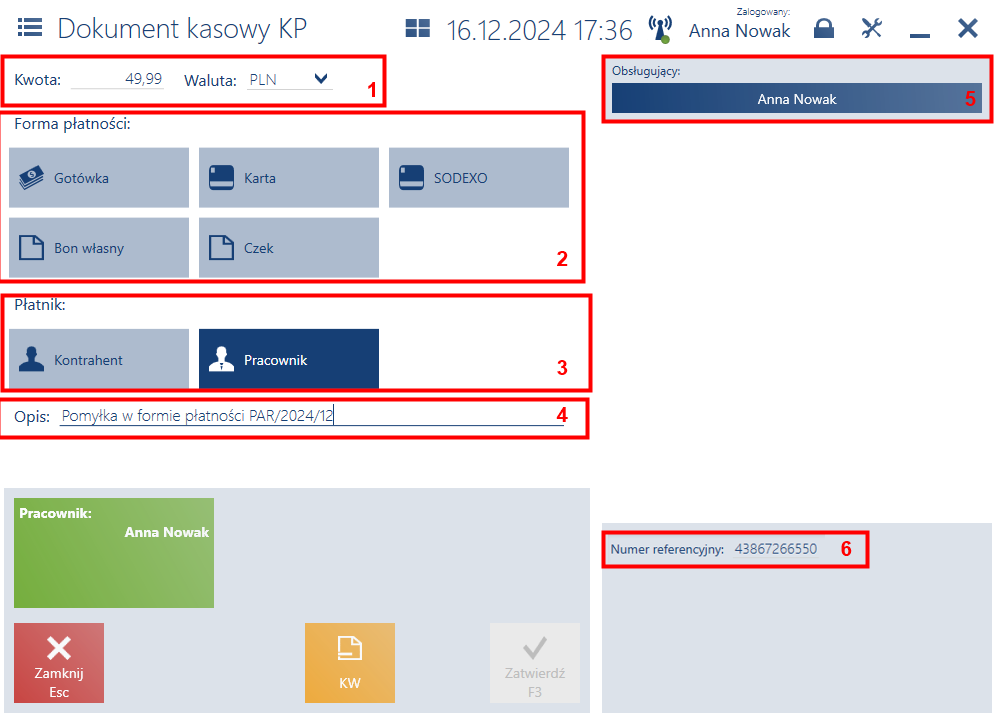
- Kwota oraz Waluta – umożliwia wprowadzenie kwoty w dostępnej dla stanowiska POS walucie
- Forma płatności – dostępna do wyboru forma płatności typu Gotówka, Karta, Bon
- Płatnik – umożliwia określenie kontrahenta lub pracownika. Po wybraniu przycisku [Kontrahent]/[Pracownik], zostaje wyświetlona lista wyboru kontrahentów/pracowników.
- Opis – umożliwia wprowadzenie informacji o tym czego dotyczy wystawiany dokument, przykładowo pomyłka w formie płatności, wypłata dla konwojenta
- Obsługujący – pracownik wystawiający dokument
- Atrybuty – atrybuty przypisane do typu dokumentu
- [KP]/[KW] – przełącza pomiędzy dokumentami wpłaty/wypłaty bez konieczności ponownego uzupełniania danych. W przypadku wybrania formy płatności typu Bon, przełączenie pomiędzy dokumentami wpłaty/wypłaty spowoduje wybranie formy płatności Gotówka.
- [Zatwierdź] – zatwierdza dokument
- [Drukuj] – drukuje dokument. Przycisk dostępny tylko na podglądzie KP/KW
- [Zlicz kasę] - otwiera okno Zliczanie stanu kasy (analogiczne jak okno, które można wywołać z poziomu zamknięcia dnia) prezentujące wybraną na dokumencie KP/KW formę płatności oraz walutę
Lista dokumentów KP/KW
Lista dokumentów KP/KW
W celu przejścia na listę dokumentów kasowych (KP/KW) należy wybrać:- [Raporty i rozliczenia] → [Lista KP/KW]
- [Raporty i rozliczenia] → [Podsumowanie stanowiska] → [Lista KP/KW]
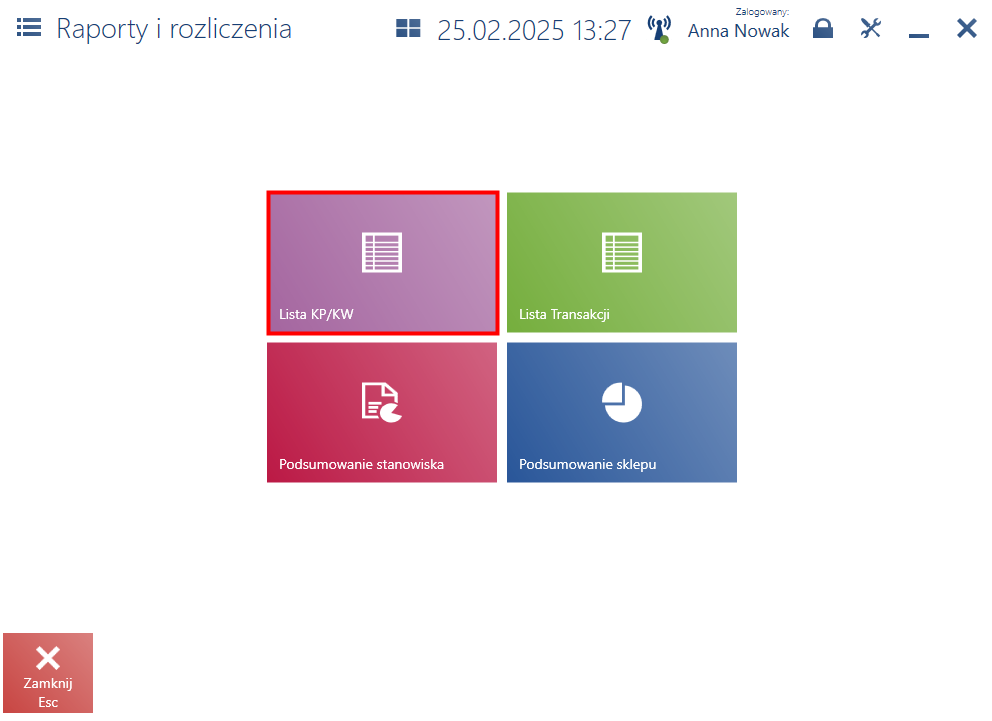
- mają być prezentowane w aplikacji
- mają wpływać na stan kasy stanowiska POS
Uwaga
Na liście nie są widoczne operacje kasowo-bankowe powiązane z dokumentami handlowymi, przykładowo z paragonem lub fakturą sprzedaży.
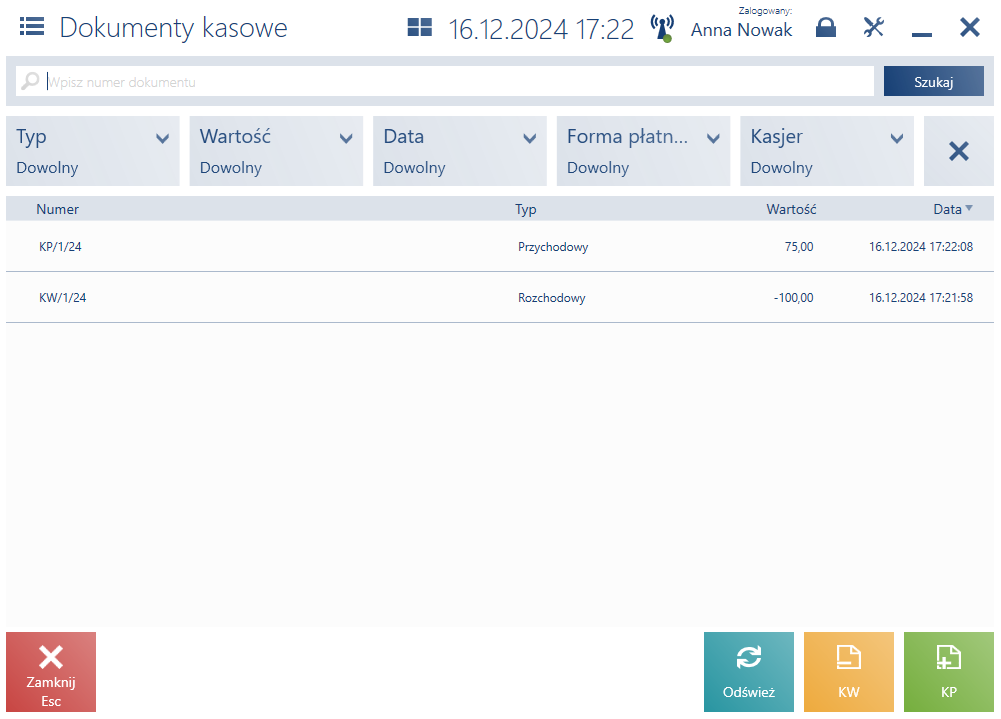
- Numer
- Typ – przyjmuje wartości: Rozchodowy, Przychodowy
- Wartość
- Data
- Typ – przyjmuje wartości: Rozchodowy, Przychodowy
- Wartość
- Data
- [Podgląd] – wyświetla dokument do podglądu
- [KW] – dodaje dokument wypłaty z kasy (KW)
- [KP] – dodaje dokument wpłaty do kasy (KP)
Przepływy gotówkowe
Przepływy gotówkowe
Zakładka Przepływy gotówkowe, dostępna w oknie Podsumowania stanowiska, prezentuje przepływy gotówkowe dla danej sesji wraz z następującymi informacjami:- Stan początkowy gotówki – kwota wprowadzona na otwarciu dnia
- Różnica na otwarciu dnia – nie jest uwzględniana w stanie kasy
- Wpłata na otwarciu dnia
- Wpłaty – z podziałem na wpłaty ręczne oraz wpłaty wynikające ze sprzedaży
- Wypłaty – z podziałem na wypłaty ręczne, wypłaty wynikające ze zwrotów oraz reszty (w przypadku uruchomionej funkcjonalności rejestracji reszty)
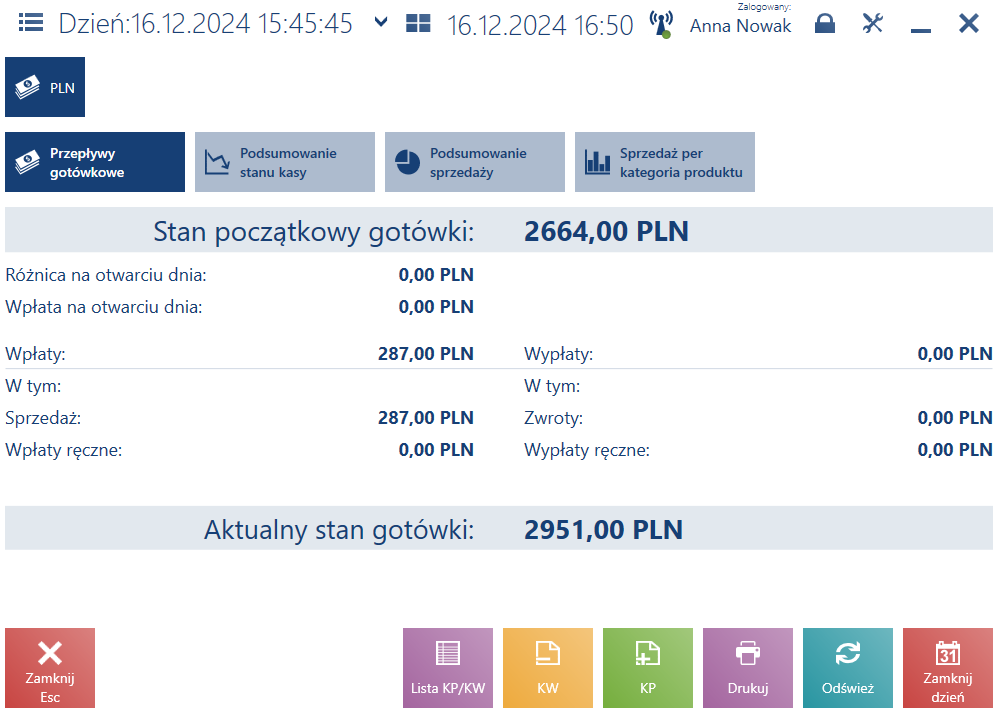
Raporty fiskalne
Raporty fiskalne
Funkcja raportów fiskalnych umożliwia wywołanie ich bezpośrednio z poziomu aplikacji Comarch Retail POS. Raporty fiskalne znajdują się w [Raporty i rozliczenia] -> [Raporty fiskalne].
- Raport dobowy – raport z drukarki fiskalnej wykonywany na koniec dnia pracy powodujący wydruk danych na paragonie i zapisanie ich do pamięci fiskalnej
- Raport okresowy - raport uzyskiwany z drukarki fiskalnej umożliwiający wydrukowanie danych z określonego czasu zawartych w pamięci fiskalnej
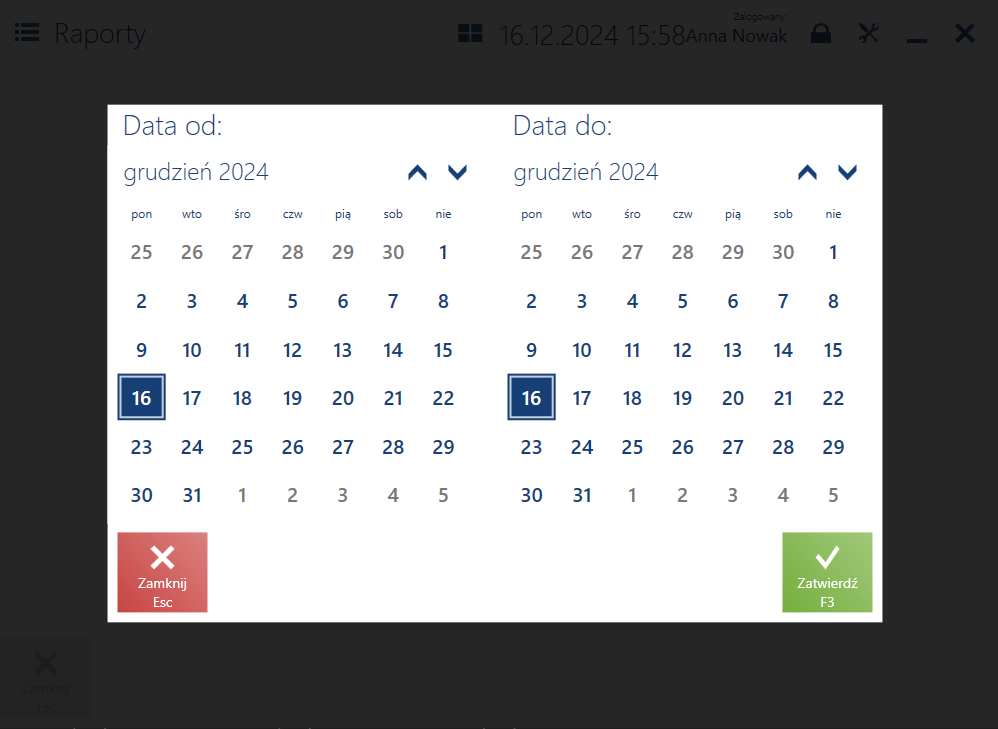
Podsumowanie stanowiska
Podsumowanie stanowiska
Okno Podsumowanie stanowiska dostępne jest po wybraniu [Raporty i rozliczenia] → [Podsumowanie stanowiska]. Podzielone jest na cztery główne zakładki:Uwaga
Zakładka Sprzedaż per kategforia produktu nie wyświetla danych w integracji z Comarch ERP XL.
- zweryfikować zamknięte raporty dzienne w danej walucie
- sprawdzić stan aktualnej sesji
- zamknąć dzień - możliwe tylko dla podglądu otwartej sesji
- dodać KP/KW
- przejść na listę dokumentów KP/KW
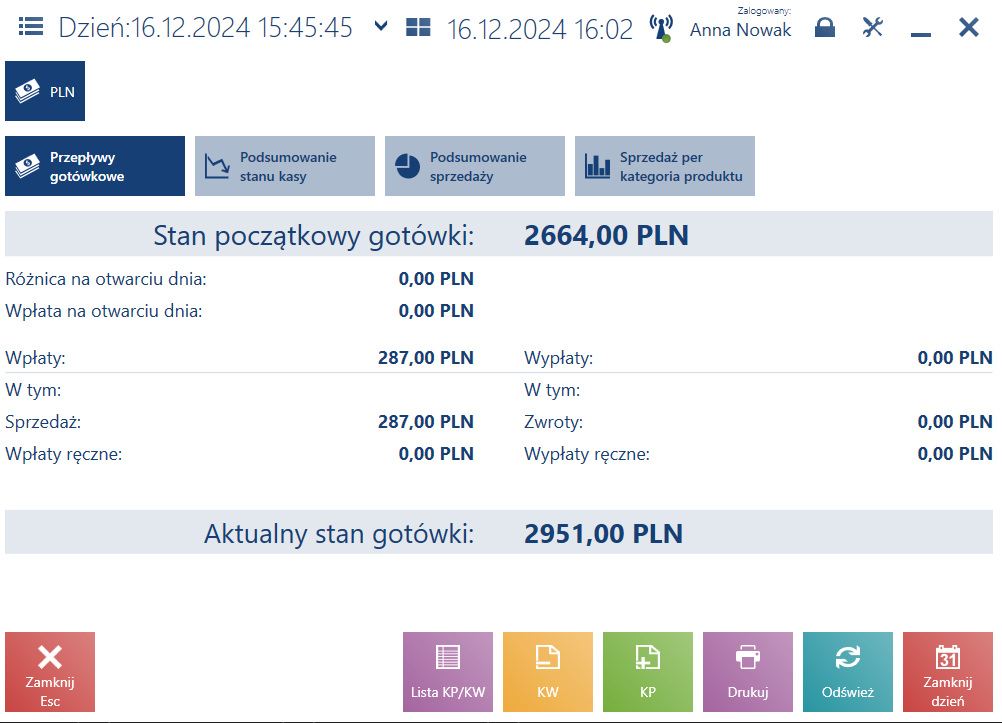
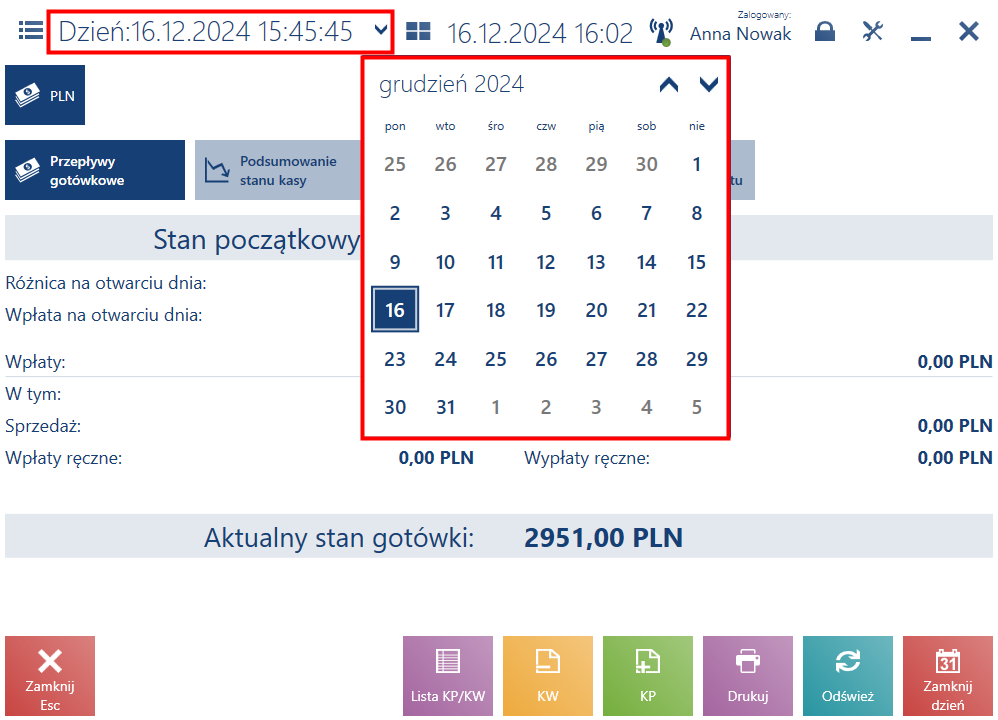
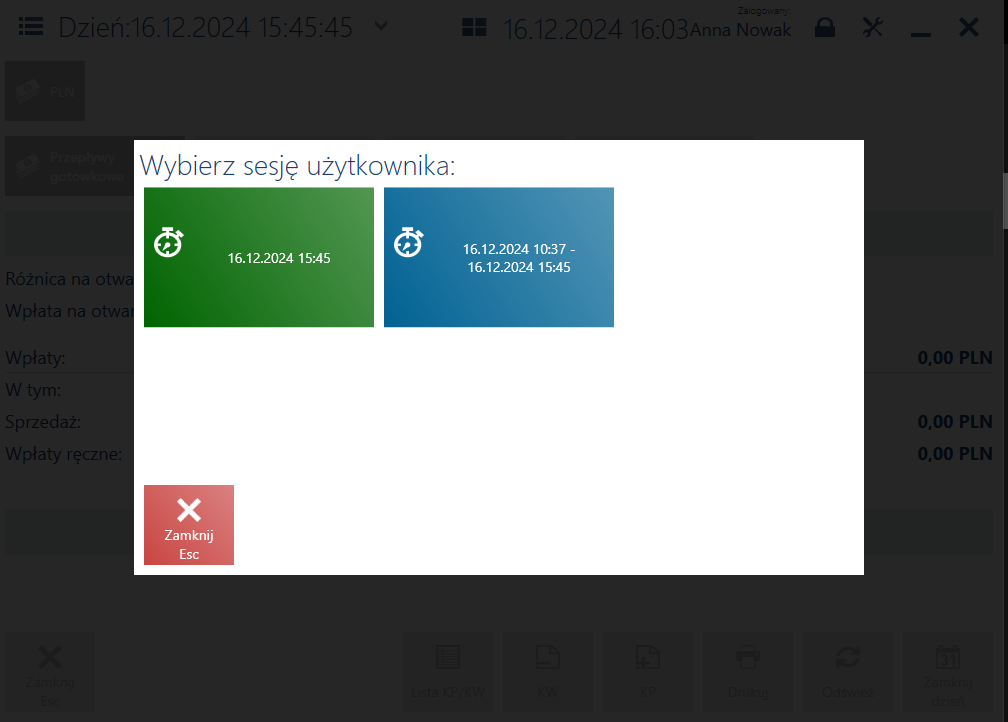
Podsumowanie sprzedaży
Podsumowanie sprzedaży
Zakładka Podsumowanie sprzedaży, dostępna w oknie Podsumowania stanowiska, prezentuje dane dotyczące transakcji handlowych w ramach danej sesji.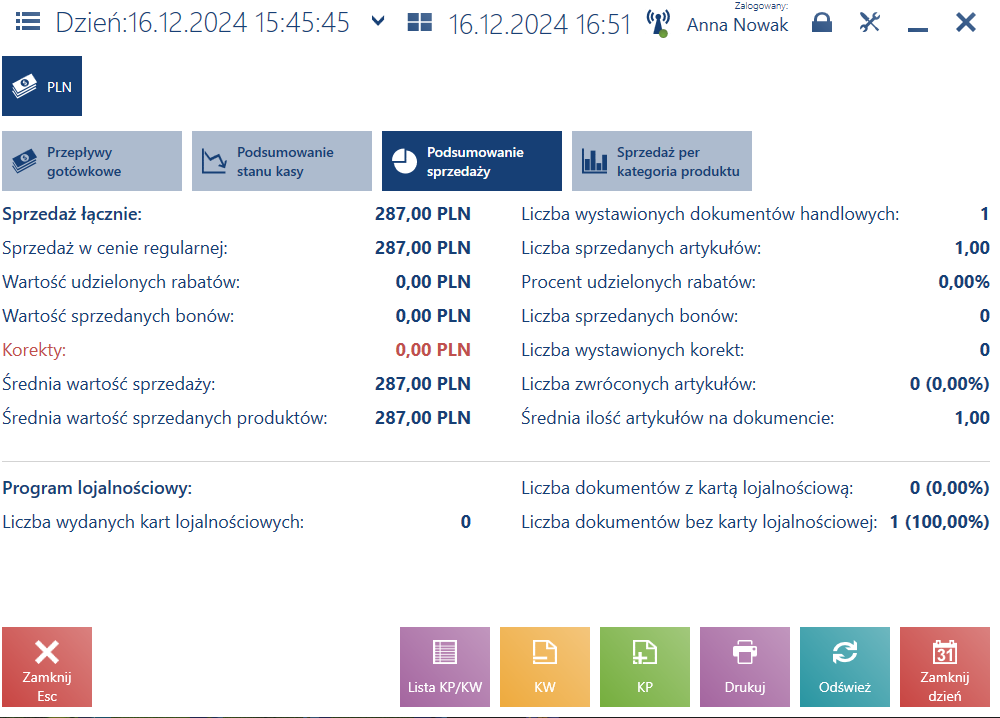
- Sprzedaż łącznie – wartość wystawionych paragonów i faktur bez uwzględnienia zaliczek oraz faktur wygenerowanych do paragonu
- Sprzedaż w cenie regularnej – wartość brutto obliczana w walucie systemowej bez uwzględniania udzielonych rabatów
- Wartość udzielonych rabatów – różnica wartości pól Sprzedaż łącznie oraz Sprzedaż w cenie regularnej
- Wartość sprzedanych bonów – nie obejmuje bonów wydanych w procesie korekt oraz w formie reszty
- Korekty – wartość wystawionych korekt dokumentów bez uwzględnienia korekt zaliczek
- Średnia wartość sprzedaży
- Średnia wartość sprzedanych produktów – liczona jako suma ilości ze wszystkich pozycji na dokumencie handlowym bez względu na wykorzystanie różnych jednostek miary
- Liczba wystawionych dokumentów handlowych
- Liczba sprzedanych artykułów – wyliczana jest suma pozycji dokumentów handlowych ze względu na wykorzystywanie różnych jednostek miary
- Procent udzielonych rabatów – wartość procentowa ilorazu kwoty udzielonych rabatów oraz sprzedaży łącznej
- Liczba sprzedanych bonów
- Liczba wystawionych korekt
- Liczba zwróconych artykułów - obliczana na podstawie KIPAR, KIFS oraz korekt ręcznych (z wyjątkiem korekt faktur generowanych do korekt paragonów)
- Średnia ilość artykułów na dokumencie
- Liczba wydanych kart lojalnościowych – liczba aktywowanych kart
- Liczba dokumentów z kartą lojalnościową – liczba wystawionych dokumentów handlowych z dodanym numerem karty lojalnościowej
- Liczba dokumentów bez karty lojalnościowej – liczba wystawionych dokumentów handlowych bez dodanego numeru karty lojalnościowej
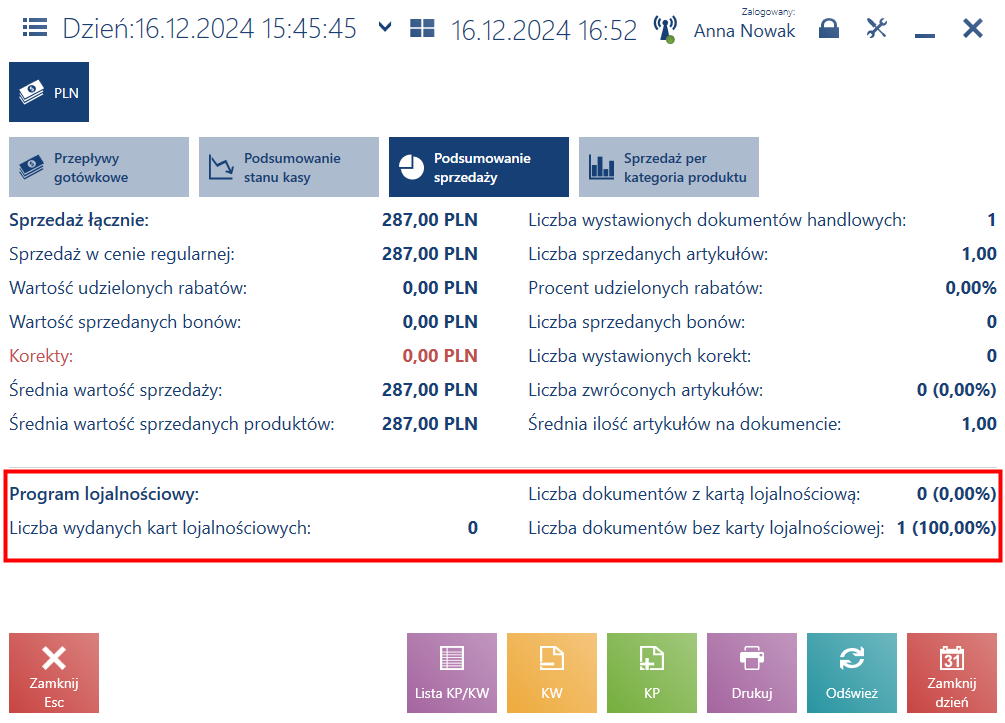
- Ilość wejść w ciągu dnia
- Ilość wejść w ciągu ostatniej godziny
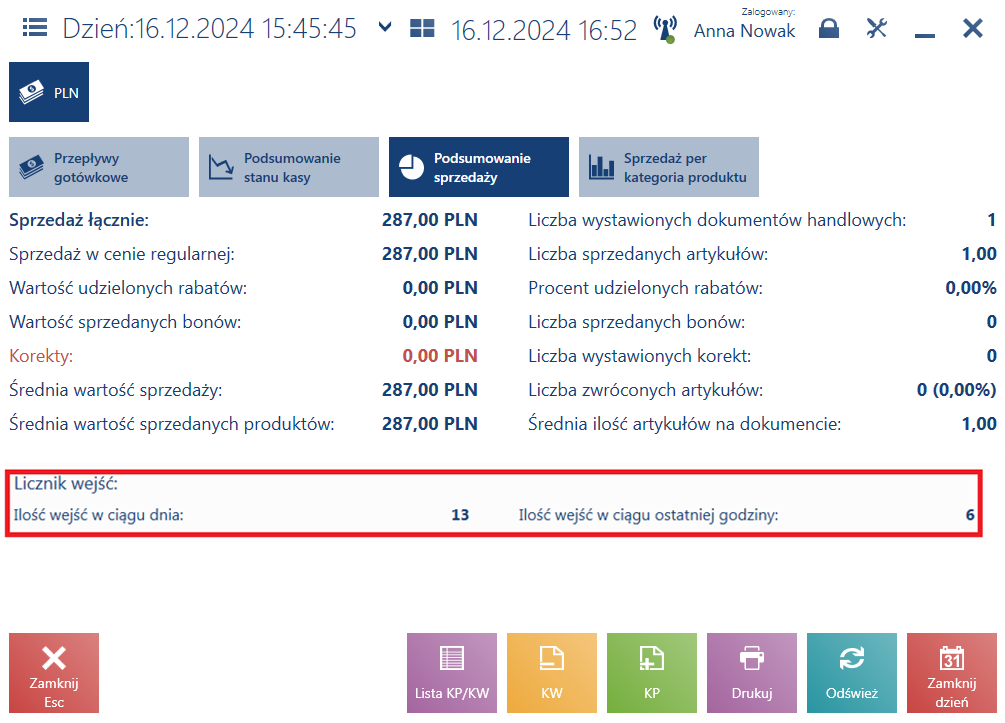
Podsumowanie stanu kasy
Podsumowanie stanu kasy
Zakładka Podsumowanie stanu kasy, dostępna w oknie Podsumowania stanowiska, przedstawia podsumowanie wszystkich płatności dokonanych na stanowisku POS. Na liście prezentowane są zależności między wpłatami/wypłatami dla każdej użytej formy płatności. Lista prezentuje następujące kolumny:- Forma płatności
- Liczba płatności
- Wpłaty
- Wypłaty
- Suma
- Wpłaty ręczne
- Wypłaty ręczne
- Zwroty
- Sprzedaż
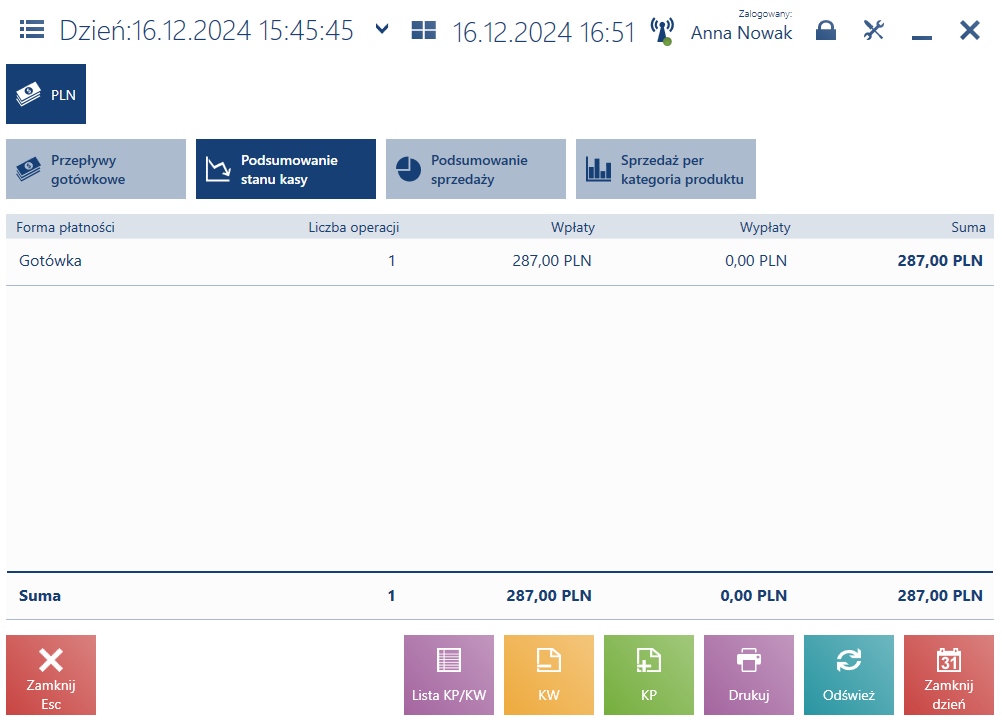
Lista transakcji
Lista transakcji
Okno Lista transakcji dostępne jest po wybraniu [Raporty i rozliczenia] → [Lista transakcji].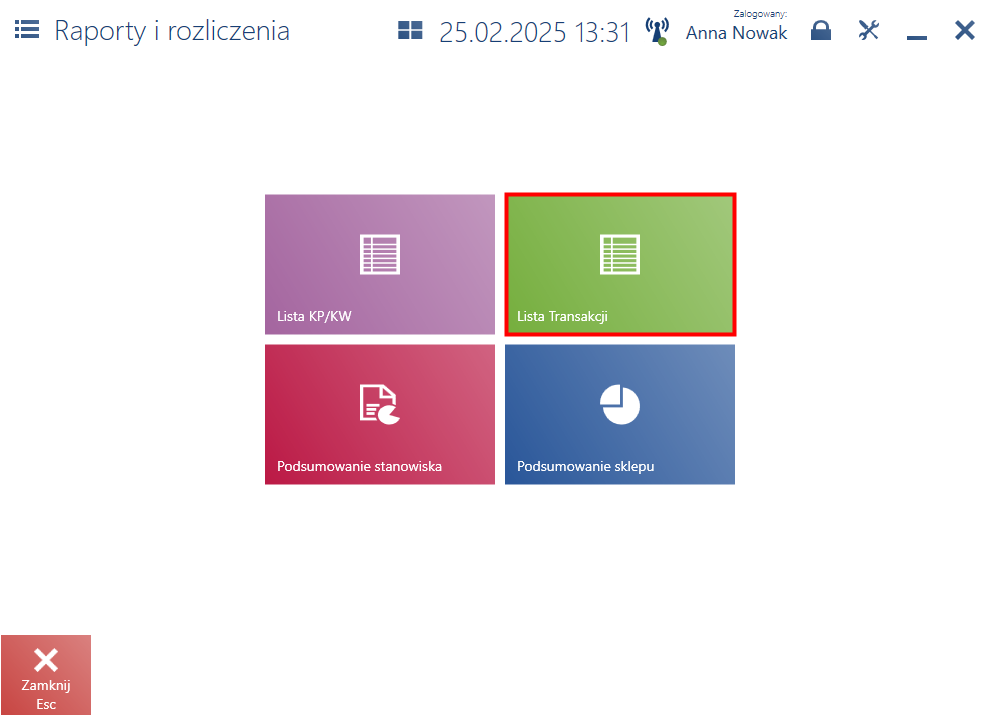
- po jego ponownym uruchomieniu
- na innym stanowisku POS w ramach danego centrum
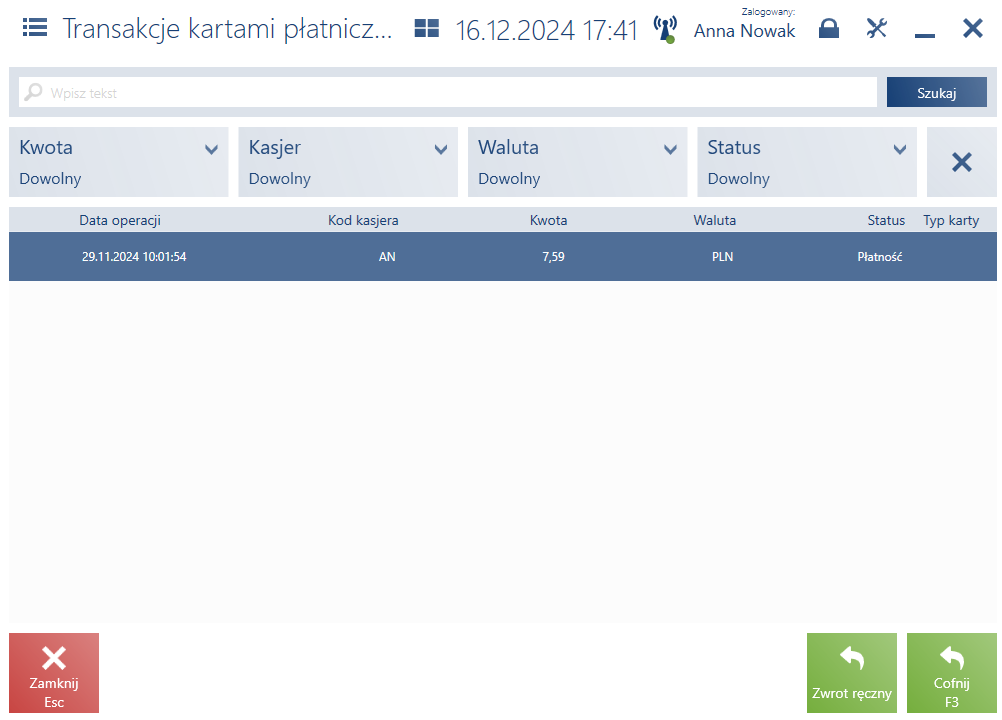
- Data operacji
- Kod kasjera
- Kwota
- Waluta
- Status – przyjmuje wartości: Płatność, Płatność - anulowane, Zwrot, Zwrot - anulowane
- Kwota
- Kasjer
- Waluta
- Status
- przy pomocy przycisku [Cofnij] - wycofania zrealizowanej kartą płatniczą transakcji. Wycofanie transakcji możliwe jest na każdym stanowisku POS w danym centrum.
- przy pomocy przycisku [Zwrot ręczny] - wycofania transakcji, która nie jest dostępna/zarejestrowana w aplikacji
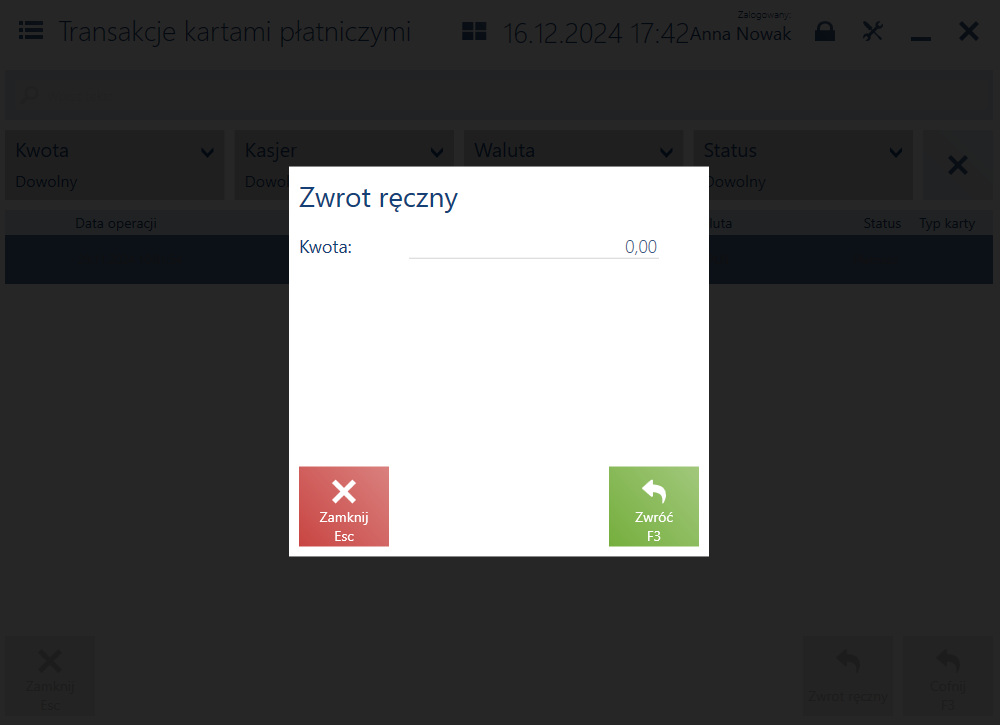
Uwaga
Dane z listy transakcji zrealizowanych kartami płatniczymi nie są synchronizowane do systemu ERP.



